原标题:"新的腾达路由器怎么设置"相关路由器设置经验分享。 – 来源:【WiFi之家网】

新的腾达路由器怎么设置呢?下面【WiFi之家网】以AC23无线路由器为例来讲解,AC23可以同时为电脑、手机等终端提供有线、无线网络,实现宽带共享上网,本文介绍用电脑设置路由器上网方法。
手机设置方法请参考:tenda路由器手机怎么设置
一、连接线路
1、将可以上网的宽带线连接到AC23的WAN口;
2、电脑通过网线连接到AC23的1、2、3任意LAN口,或者笔记本、智能手机等无线设备通过无线连接上AC23出厂的无线信号(出厂无线信号名称在路由器底部贴纸上可以查看,出厂未加密);
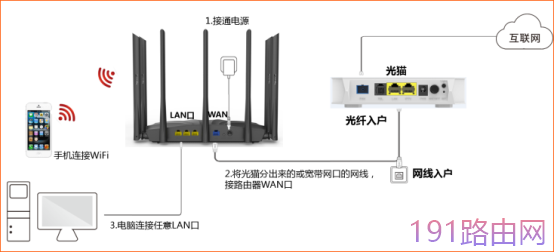
注意:当路由器WAN口或LAN口插入网线时,指示灯会快闪3秒,若网线插入无反应,请检查网线及相应接口。
二、设置路由器
1、打开浏览器,在地址栏中输入“tendawifi.com”或者“192.168.0.1”,点击回车键或者Entet键,进入路由器设置页面(出厂状态无登录密码),点击开始体验。
如果无法进去腾达路由器设置界面请参考:腾达路由器登陆界面tendawifi.com网址进不去怎么办
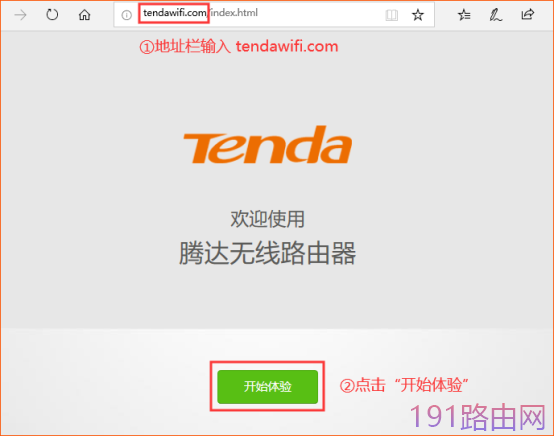
2、系统会自动检测上网方式,稍等片刻,即可检测出正确的上网方式。
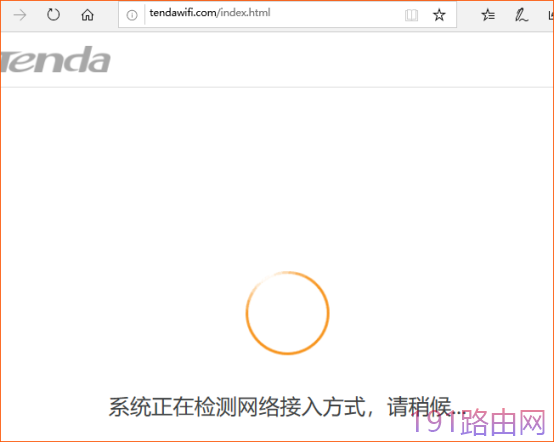
路由器有3种上网方式,根据检测到的上网方式,填写该上网方式的对应参数。
根据实际检测到的上网方式,推荐阅读:无线路由器三类常见上网方式介绍
情形一:检测上网方式为宽带拨号
1、输入宽带运营商(电信、联通、移动等)提供的宽带账号和宽带密码,点击“下一步”。如果忘记宽带账号密码,可以联系运营商查询。
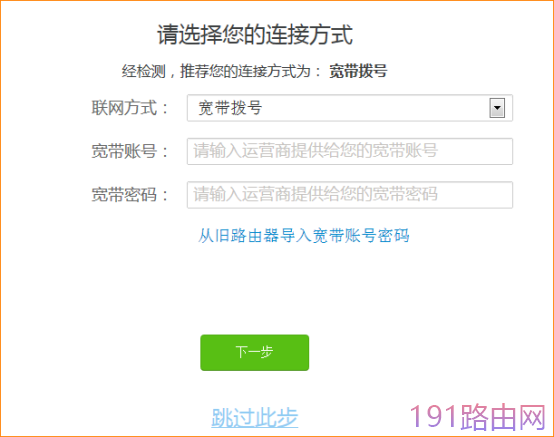
2、设置AC23的无线名称、无线密码、登录密码,点击“下一步”。
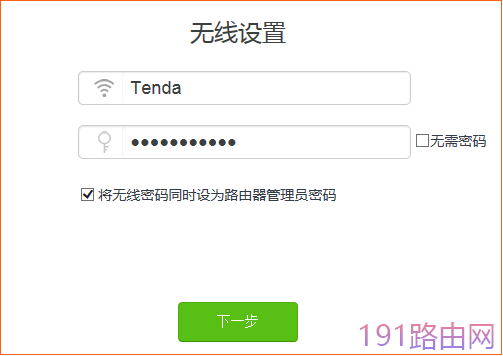
3、稍等片刻,会提示“恭喜您,可以上网了!”如果有无线设备需要连接无线信号,请连接设置后的无线名称密码,即页面提示的无线名称,验证是否可以上网。
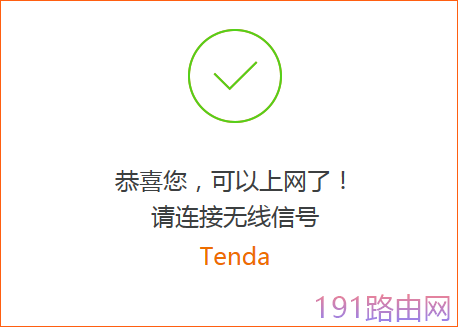
情形2:检测上网方式为动态IP
1、检测上网方式为动态IP时,点击“下一步”。
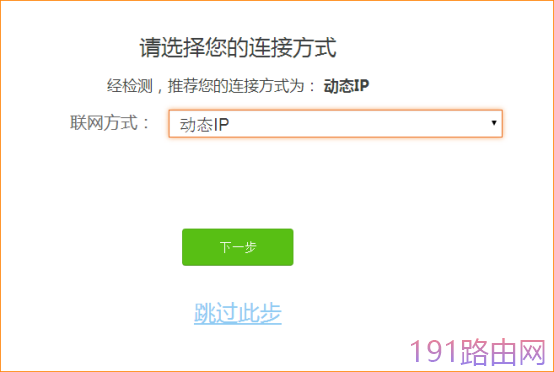
2、设置AC23的无线名称、无线密码、登录密码,点击“下一步”
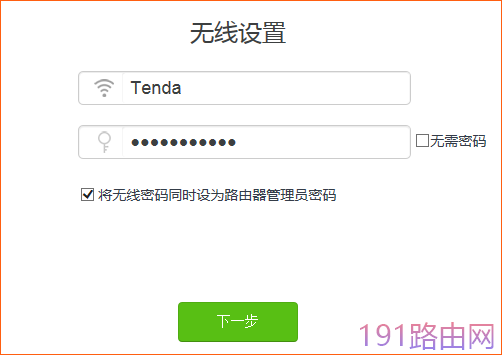
4、稍等片刻,会提示“恭喜您,可以上网了!”如果有无线设备需要连接无线信号,请连接设置后的无线名称密码,即页面提示的无线名称,验证是否可以上网。
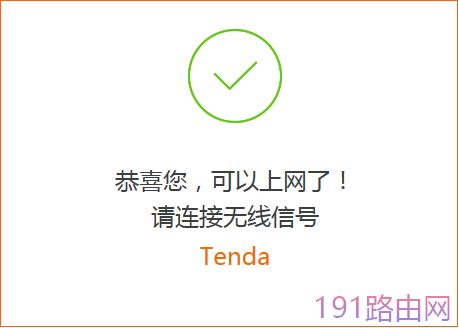
情形3:检测上网方式为静态IP
1、需要填写可以上网的IP地址等信息,然后点击“下一步”具体如下图:
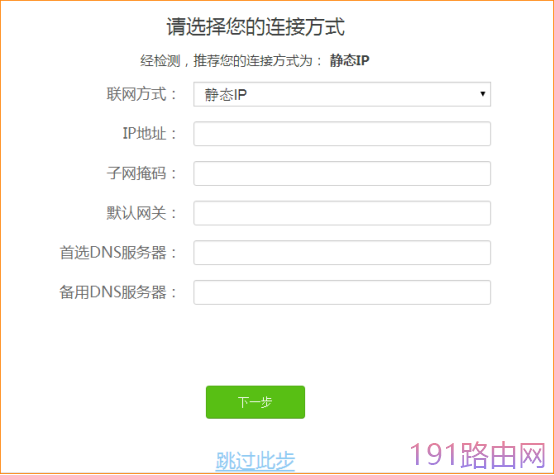
2、设置AC23的无线名称、无线密码、登录密码,点击“下一步”
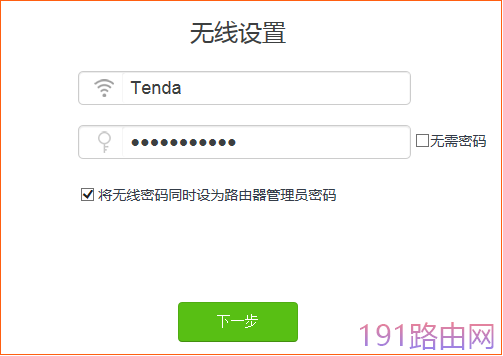
3、稍等片刻,会提示“恭喜您,可以上网了!”。如果有无线设备需要连接无线信号,请连接设置后的无线名称密码,即页面提示的无线名称,验证是否可以上网。
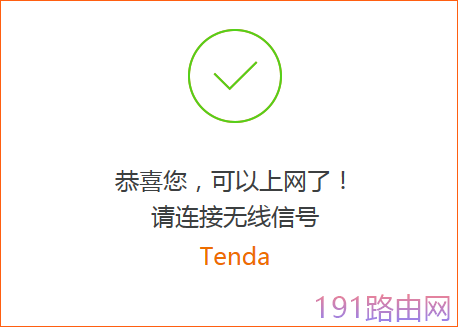
原创文章,作者:路由器设置,如若转载,请注明出处:https://www.224m.com/23816.html

